iPadからアンドロイドへデータを移行する方法
iPadのデータをアンドロイドへ転送したい場合、どうすればできますか?このガイドは、iPadからアンドロイド端末(スマホ・タブレット)へデータを移行できる方法を一つご紹介します。
AnyDroid – アンドロイドへデータを簡単に移行
iPad・iPhoneからアンドロイド端末へデータを移行したいなら、Anydroidを試しませんか。このソフトはiOSデバイスから、音楽、写真、動画、連絡先を簡単にアンドロイドスマホ・タブレットへ移行できます。
アンドロイドの進化に伴い、「iOS」から離れて「Android」に乗り換えるユーザーが増えています。その中で、iPadが壊れてアンドロイドスマホやタブレットに機種変更したユーザーも多いでしょう。iPadからアンドロイドへ変更したら、データの移行は非常に重要です。もし日頃使っているiPadからアンドロイドに変更したら、iPadのデータをアンドロイドへ移行する必要もありますね。
では、どうすればiPadからアンドロイドへデータを移行しますか?その場合に、Anydroidという無料のワイヤレスファイルマネージャーをおすすめします。利用すると、Wi-Fi経由でファイルを直接iPadからアンドロイドへデータを移行できます。
注意としてはiPadとアンドロイドは同じWi-Fiネットワーク内にある必要があります。
Step 1. Google PlayやApp Storeから「AnyTrans」アプリをAndroidとiPadにダウンロードします。
Step 2. 2つの端末でアプリを起動 > Androidスマホで中の「スマホ間の転送」をタップ > 近所のデバイスが展示されるので、iPadの名前をタップ > iPadの「接続クリエスト」画面で「確認」をタップします。
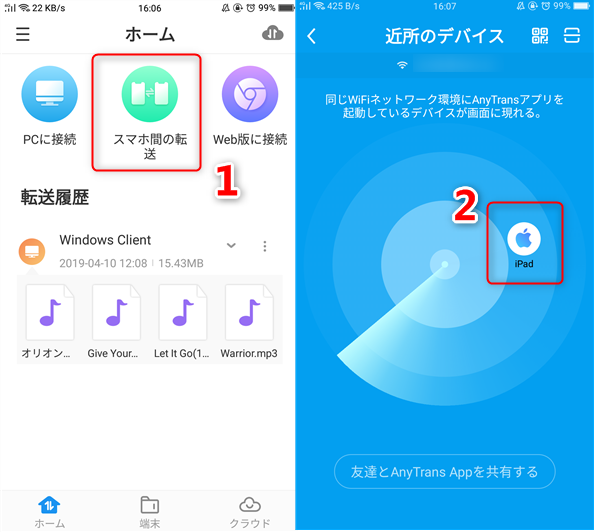
2つの端末を接続
Step 3. iPadで「転送」ボタンをタップ > Androidスマホに転送したいデータを選択 > 下の「送信」ボタンをタップしてデータをワイヤレスでiPadからアンドロイドに移行します。
スマホで「AnyTrans」アプリを使ったら、パソコンなしでデータをiPadからアンドロイドに移行できますが、支持されたデータは写真、動画、音楽とファイルだけです。もし他の種類のデータを移行したいなら、パソコンで「AnyDroid」という専用のAndroidマネージャーソフトの利用をおすすめします。
では、どうすればiPadからアンドロイドへデータを移行しますか?ここで紹介したいのは、アンドロイド向けのデータ転送ソフト – AnyDroidです。利用すると、Wi-FiやUSBケーブルでAndroid、iOSデバイス、PCの間でデータを自由に転送できます。
iPadからアンドロイドへデータを移行できるツール
AnyDroidは「Androidへ引っ越し」という機能を提供し、iPadなどのiOSデバイスからアンドロイドへデータを転送することができます。そして、このツールは以下のようなメリットがあります:
- 音楽、写真、動画、連絡先など16種類のデータを移行可能
- ワンクリックだけで必要なデータを移行でき、複雑な設定や操作がない
- すべてのカテゴリのデータを移行するか、必要なカテゴリのデータを移行するか、必要なデータだけを移行可能
- iOS 5およびそれ以降のバージョンのiPadとほとんどのアンドロイドスマホ・タブレットに対応する
- Windows&Mac両方に対応する
- 購入する前無料試用ができ、購入後も60日間返金保証が付いているので、万が一の場合でも安心
それではパソコンでAnyDroidをダウンロードして、iPadからアンドロイドへデータを移行しましょう。
- ファイル形式が対応されていないため、iTunes Storeから購入した曲や動画、ブックなどはAndroidに利用できない場合はあります。
iPadからアンドロイドへデータを移行する手順
Step 1.iPadとアンドロイドを同時にUSBケーブル&Wi-Fi経由でパソコンに接続 > AnyDroidを起動 > 成功に接続されたら、「Androidへ引っ越し」ボタンをクリックして「iOSからAndroidへ」機能に入ります。
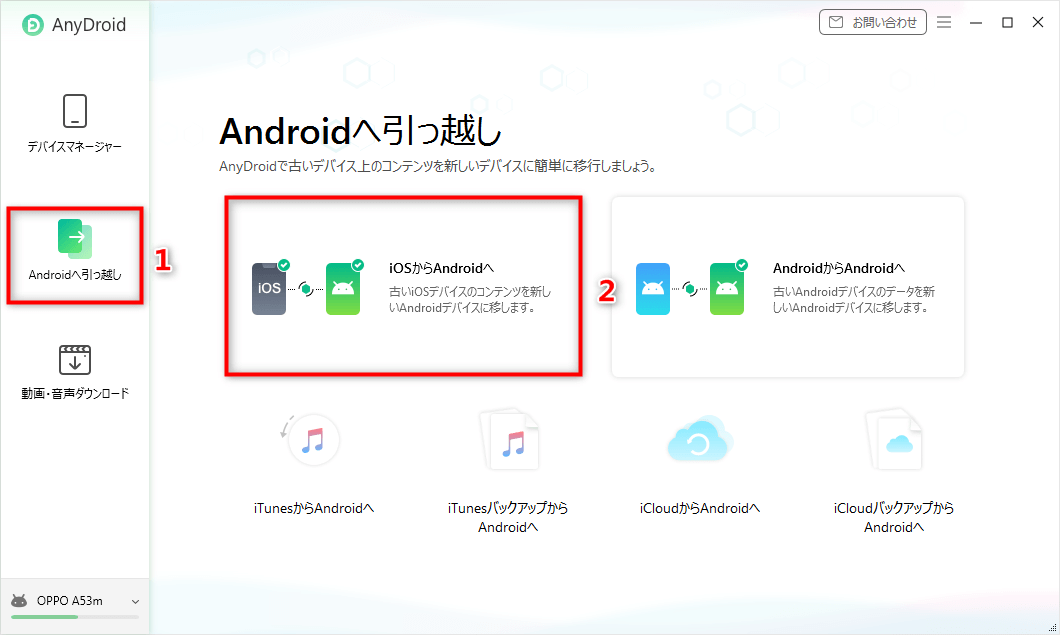
「iOSからAndroidへ」機能に入ります
- もしAnyDroidを起動して言語設定の画面が出ないなら、次の手順で言語を変更できます:右上のメニューバーから![]() ボタンをクリック > 「Choose Language」を選択 > 「日本語」を選択して「Getting Started」をクリック。
ボタンをクリック > 「Choose Language」を選択 > 「日本語」を選択して「Getting Started」をクリック。
Step 2.必要なデータのカテゴリをチェック > 「次へ」ボタンをクリックします。
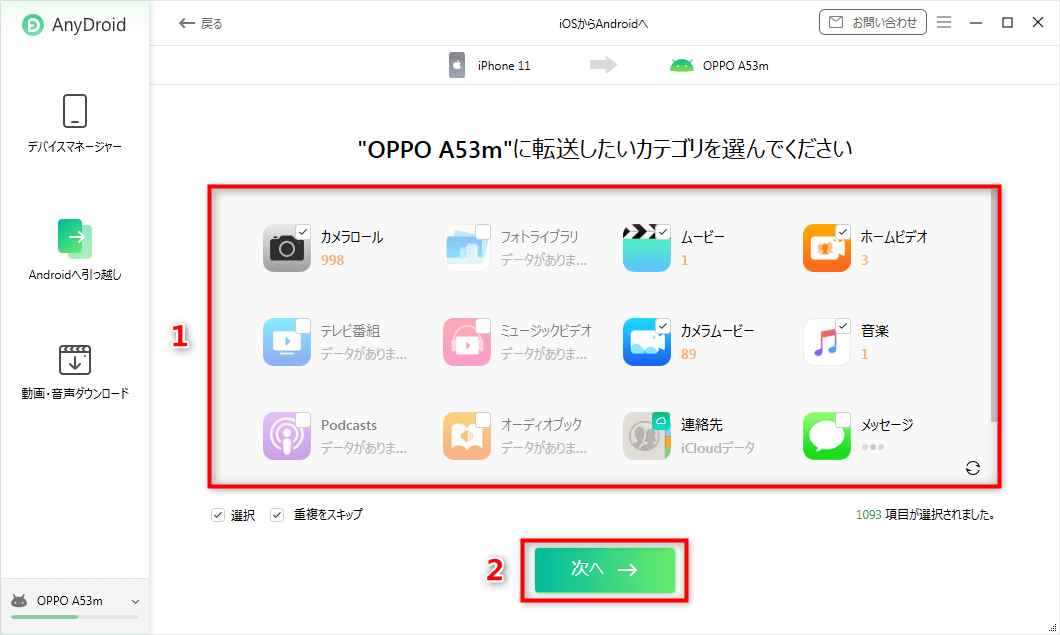
移行したいデータを選択します
すると、選択されたカテゴリのデータがiPadからアンドロイドへ転送されます。
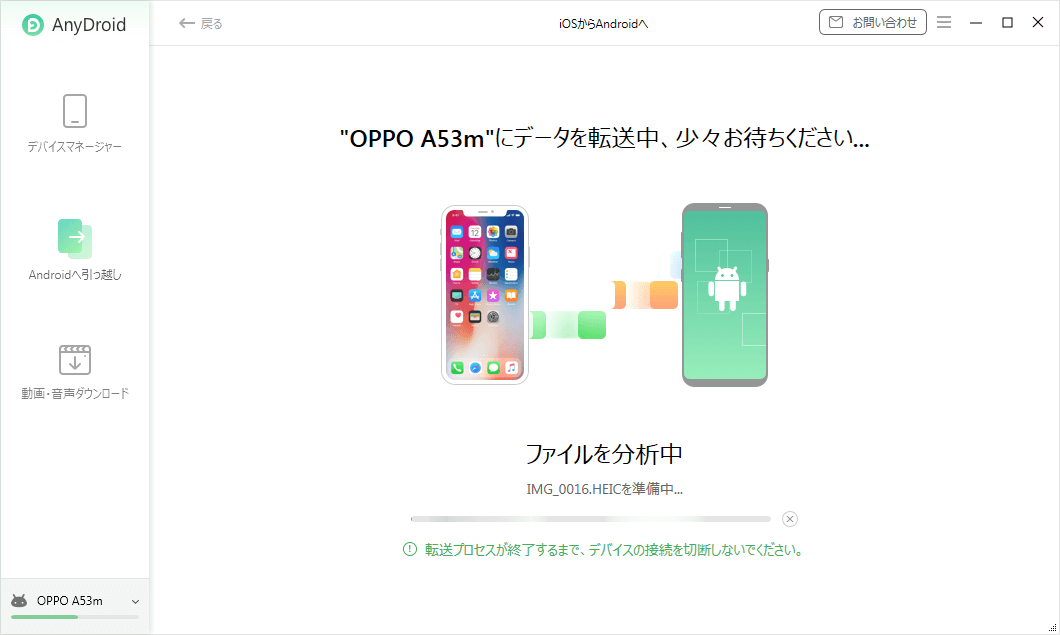
転送中
- AnyDroidはiPadからアンドロイドだけでなく、アンドロイドとアンドロイドの間で、パソコンとアンドロイドの間でデータを転送することもできます。今後はアンドロイドデバイスのデータ転送・管理ソフトとしても利用できます。
お見逃しなく:AndroidからデータをPCにバックアップするには>
最後に
以上はiPadからアンドロイドへデータを移行する方法です。今すぐAnyDroidをパソコンにダウンロードし、iPadから必要なデータをアンドロイドへ移行しましょう。もし逆にアンドロイドからiPadへデータを移行したいなら、AndroidからiPadにデータを移行する簡単な方法をご参考ください。この記事が参考になりましたら、FacebookやTwitterにシェアしてくれると嬉しいです。

